@coder-pig
2018-04-02T03:53:39.000000Z
字数 5340
阅读 2090
小猪的Python学习之旅 —— 10.三分钟上手Requests库
Python
一句话概括本文:
本节讲解Requests库的常见使用,以及一个实战项目:
扒取某一篇微信文章里所有的图片,视频,音频
尤其在扒取视频和音频的时候思考非常好玩~
配图:给凉了的大A站上香:

引言:
刚学爬虫没多久的时候就知道requests这个HTTP库了,不过
因为自己觉得学习新的库需要一定的时间成本,而且自带的
urllib写写小爬虫够用,就没去深入学,在写上一节的
时候评论有人就提到了requests,除了那个Referer的坑
外,在使用urllib的时候就遇到一些很繁琐的东西了,
举几个例子:
- 发送Get和Post请求
- Cookie处理
- 设置代理
还有一点urllib默认不支持压缩,要返回压缩格式,必须在
请求头里写明 accept-encoding,然后获取返回数据时要在
响应头里是否有accept-encoding以此判断是否需要解码,
非常繁琐...
当然你可以自己对urllib进行一些常用的封装,以此规避此类
问题。恰逢前几天,看到我妹蹲在电脑前在呆呆地重复做些
什么事情,好奇的问了下她:

我妹:
保存微信文章里的图片,音频,视频啊,写公司的文章要用到。
我:这么呆???

是的,她就这样重复每一篇文章:
右键图片保存,视频打开chrome f12找到flash里的视频链接,
然后再发到http://v.ranks.xin/解析,得到下载的url,再进行下载
作为技术宅的欧尼酱,肯定要写个小脚本来帮她脱离这种
重复性的劳动,作为交换条件,她需要打扫一周卫生。

所以就有了这个实战例子~
(PS:某宝上有这样的工具,竟然卖10块钱,还有人买,2333)
1.Requests简介
(本节只讲述常用的姿势,更多内容可到官方文档中翻阅~)
作者:Kenneth Reitz
Gayhub地址:https://github.com/kennethreitz
官方仓库:https://github.com/requests/requests/
官方文档:http://www.python-requests.org/en/master/
Feature Support:
- International Domains and URLs —— 国际化域名和URL
- Keep-Alive & Connection Pooling —— Keep-Alive & 连接池
- Sessions with Cookie Persistence —— 带持久Cookie的会话
- Browser-style SSL Verification —— 浏览器式的SSL认证
- Basic/Digest Authentication —— 基本/摘要式的身份认证
- Elegant Key/Value Cookies —— 优雅的 key/value Cookie
- Automatic Decompression —— 自动解压
- Automatic Content Decoding —— 自动内容解码
- Unicode Response Bodies —— Unicode响应体
- Multipart File Uploads —— 文件分块上传
- HTTP(S) Proxy Support —— HTTP(S)代理支持
- Connection Timeouts —— 连接超时
- Streaming Downloads —— 流下载
- .netrc Support —— 支持.netrc
- Chunked Requests —— Chunked请求
有些听都听不懂,感觉很牛逼的样子,不方,跟着小猪撸一遍就好~
先通过 pip install request 安装一波库,然后就可以开始玩了!
2.三分钟上手requests
# 1.支持各种请求方式:GET,POST,PUT,DELETE,HEAD,OPTIONr1 = requests.get("http://xxx", params={"x": 1, "y": 2})r2 = requests.post("http://xxx", data={"x": 1, "y": 2})r3 = requests.put("http://xxx")r4 = requests.delete("http://xxx")r5 = requests.head("http://xxx")r6 = requests.options("http://xxx")
注意:
- URL链接里有中文会自动转码
- post时如果传递的是一个str而不是一个dict,会直接发送出去!(比如json字符串)
- 2.4.2版新增:可以通过
json参数传递dict,自动会把dict转换为json字符串! - post上传文件可以通过
file参数,如post(url, files={'file': open('report.xls', 'rb')})
请求的相关设置:
- 请求头:
headers={'xxx':'yyy'} - 代理:
proxies={'https':'xxx'} - 超时(单位秒):
timeout=15
处理返回结果
注:由requests发起的请求,当相应内容经过gzip或deflate压缩时,
requests会自动解包,可以获得通过content获得byte方式的响应结果。
status_code:获取状态码reason:状态信息url:获取请求的urlcontent: 获取byte类型的返回结果,相当于urllib.urlopen().read;raw:获得原始的返回结果,请求里需要设置stream=True;text:获取str类型的返回结果,会自动根据响应头部的字符编码进行解码;
可以调用r.encoding获得编码方式,或者在调text之前先r.encoding='编码'
设置编码类型,text就会按照对应的编码进行解析;json:解析序列化为JSON格式的数据,直接就可以['xxx']拿数据了,
如果解析错误会抛出异常:ValueError: No JSON object could be decoded
除此之外还可以调用headers获得响应头比如:
r = requests.get('http://gank.io/api/data/福利/50/1')# 直接根据键获得值print(r.headers.get('Date'))# 遍历获得请求头里所有键值for key, value in r.headers.items():print(key + " : " + value)
如果是想获取请求头信息的话:调用r.request.headers就可以获取了。
除此之外还有raise_for_status(),当响应码不是200的时候,会抛出
HTTPError异常,可用于响应码校验;
Cookie:
通过r.cookies即可获得RequestsCookieJar对象,行为与字典类似;
如果想带着cookies去访问,可以在请求里添加cookies={'xxx':'yyy'}参数;
也可以通过requests.cookies.RequestsCookieJar()调用set方法进行构造,
比如:jar.set('gross_cookie', 'blech', domain='httpbin.org', path='/elsewhere'),可以调用下述方法遍历cookies:
for c in r.cookies:print(c.name + ":" + c.value)
附:CookieJar与字典间的互转
# 字典 -> CookieJarcookies = requests.utils.cookiejar_from_dict(cookie_dict, cookiejar=None, overwrite=True)# CookieJar-> 字典cookies = requests.utils.dict_from_cookiejar(r.cookies)
重定向与请求历史:
除了HEAD请求,Requests会自动处理所有重定向,可以在执行请求的时候
使用allow_redirects=False禁止重定向,可以调用history函数追踪请求
历史,一个Response对象的列表,按照最老到最近的请求进行排序。
错误与异常:
注:Requests 显式抛出 的异常都继承自requests.exceptions.RequestException
- 1.遇到网络问题,会抛出
ConnectionError异常 - 2.请求超时,会抛出
Timeout异常 - 3.请求超过了设定的最大重定向次数,会抛出
TooManyRedirects异常
Session会话对象:
用于跨请求保持一些参数,最常见的就是保留cookies,
Session对象还提供了Cookie持久化和连接池功能,
s = request.Session() # 建立会话s.post('http://xxx.login',data={'xx':'xx'}) # 登录网址s.get('http://xxx.user') # 登录后才能访问的网址s.close() # 关闭会话
3.Requests实战:抓取微信文章的图片与视频
推理分析环节:
随手打开一个微信链接:http://mp.weixin.qq.com/s/JHioeDcopm-98R5lGVemqw
- 1.标题 拿来做文件夹名字,很好拿,直接title标签

- 2.获取图片:不难发现图片的标签是这样的
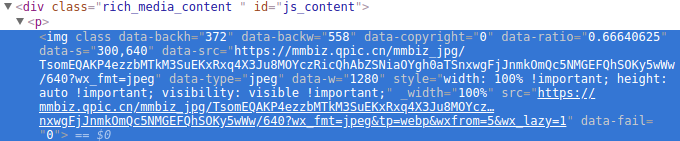
可以通过下面这段代码拿到:
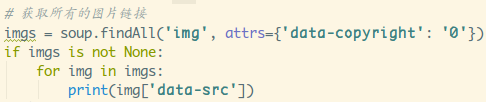
然后呢,图片可能是PNG,JPEG或者GIF,观察data-src可以看到:
尾部有个wx_fmt=jpeg,split['='][-1]就能拿到文件格式,图片名的
话:url.split("/")[-2],就有了这样一段下载图片的代码:
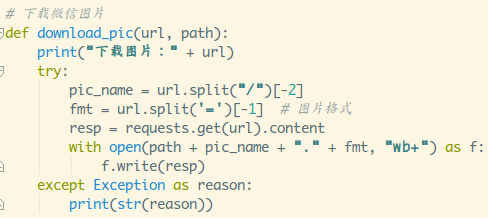
- 3.获取音频:
这个就需要取巧了,直接看网页结构的话:

src里的链接粘贴赋值是不能打开的,这个mpvoice貌似是采用的是
js渲染模块方案,安卓狗表示不知道是什么,有兴趣的可以看下这篇
文章:http://m.dian321.com/keji/1174796.html
感觉一时半伙也找不出规则,要不走一波手机抓包?
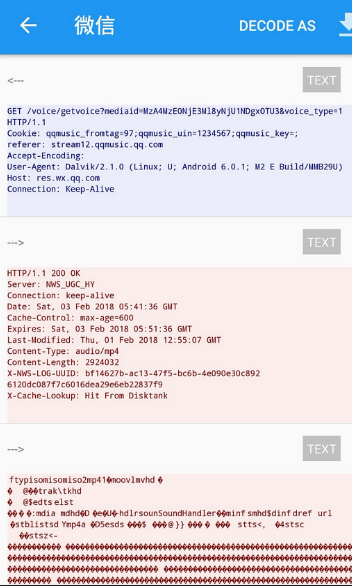
啧啧,原来就这么简单,所有只需要拿到mediaid就可以啦,
而刚好就是voice_encode_fileid属性,然后音频名就直接用
时间戳.mp3的格式来命名把,所以有了下面两段代码:

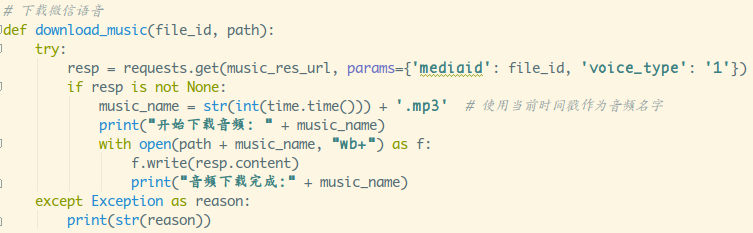
- 4.获取视频:
这个就不好搞了,内嵌在iframe里,貌似是一个flash播放器

复制了下url,网页重新打开:
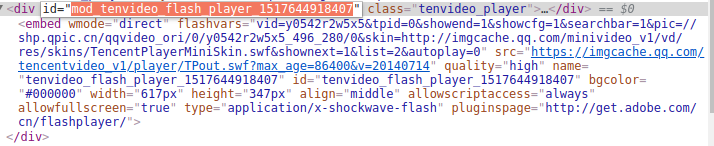
同样是拿不到,手机抓一波包?
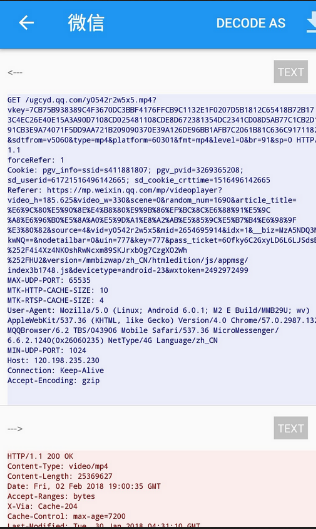
看到vkey这么长,猜都猜到是加密后的东西了,要去推敲不知
得花到何年何月了,有没有什么取巧的办法呢?对了,差点忘
了我妹用的那个视频链接获取网站 http://v.ranks.xin/了
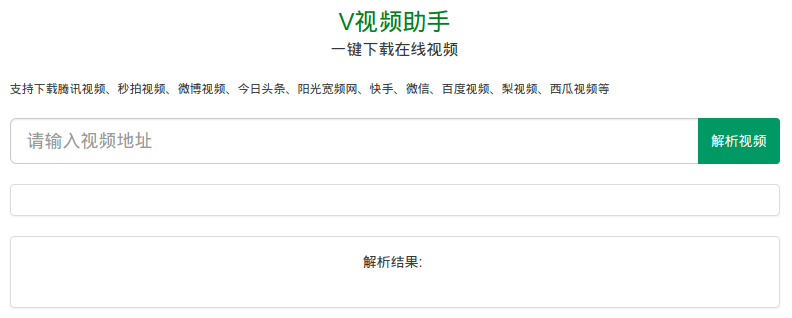
贴视频地址,然后解析视频,就可以得到可下载的视频超链接了,
把前面那个src的链接贴下,清下chrome解析那里,然后准备抓包,
点下解析后,可以看到发出了一个这样的请求:

点开,咦,这不是上一节我们刚了解的Ajax动态加载技术吗?
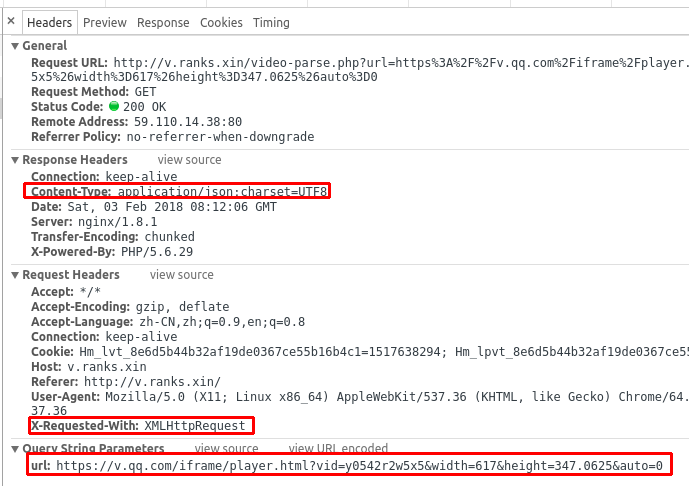
一点不方,还有点鸡冻,(≧▽≦)/
看下Preview,哟哟,这难道是我们想要的超链接?

复制粘贴,右键看下能否另存为?
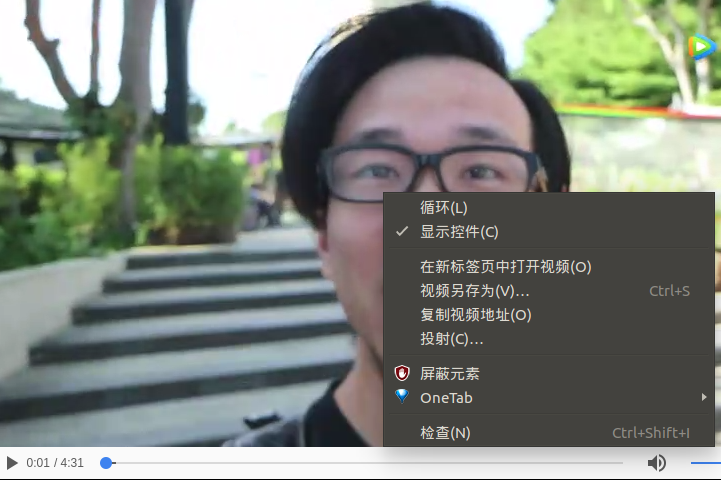
稳如狗,接着就来一波解析,还有下载视频的代码咯:

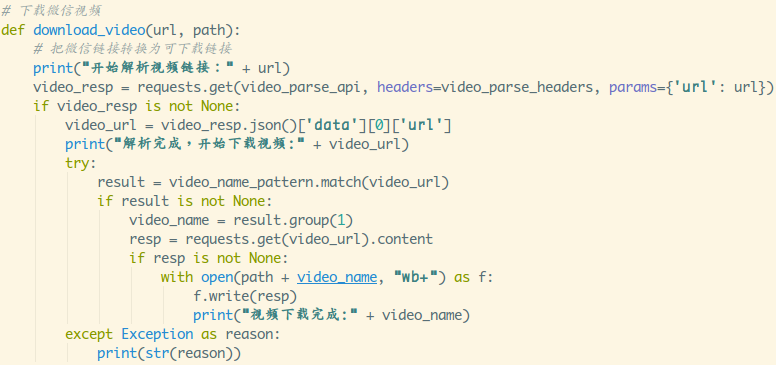
核心的东西就这些啦,接着就简单了,写一个无限While循环,
然后获取用户的输入,然后输入Q直接exit()就可以了~
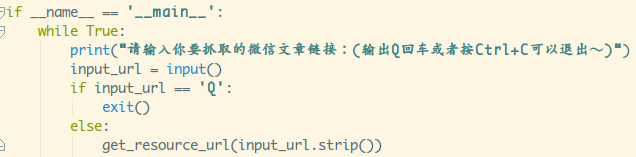
随手试两篇文章,运行结果:
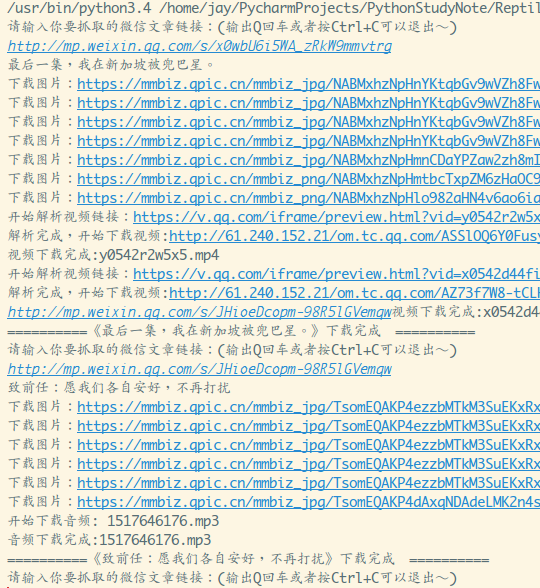
可以,很Gay,都抓到了,美滋滋~
另外如果出现Max retries exceeded with url这样的异常,可能就是
你的requests库太旧了,可以走一波:pip install --upgrade requests
进行升级。
4.使用pyinstaller生成exe文件
脚本是有了,你也不可能在我妹电脑上装个Python环境吧?
可以通过pyinstaller来生成一波exe文件,然后就可以在我
妹的渣渣win本上运行了。
键入:pip install pyinstaller,安装pyinstaller
新建一个文件夹,然后把我们的脚本拷进去,我们还可以弄个应用图标:
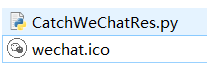
接着命令行走一波:
pyinstaller -F -i wechat.ico CatchWeChatRes.py
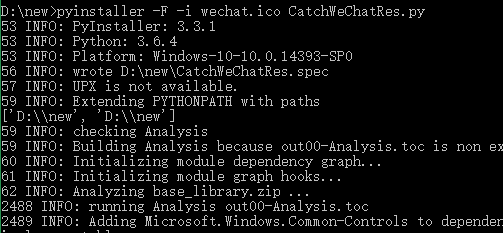
执行成功后能看到文件夹下多了几个文件:
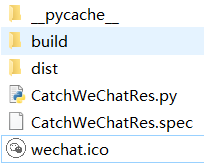
如果正常生成了exe文件的话,是可以在dist目录下找到的。
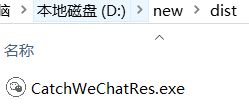
双击执行,贴个文章的url:

成功下载到本地,没毛病~

Tips:
-i 是可选参数,代表有错误也继续执行
-w 如果不需要命令行,可以加上-w
编译中途出现过这个错误:
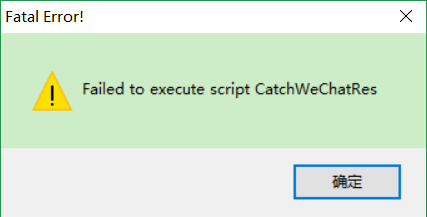
执行不了脚本,后来发现是手多在文件里import了无关模块,删掉就可以了;
5.小结
本来昨天就应该写完了,因为公司搬家的原因,还有因为太冷
起不了床的原因,拖到下午才补完,尴尬~

后面会学Python里自带的图形化模块Tkinter,到时再拼凑一个
简单的图形化界面界面吧~
本节源码下载
https://github.com/coder-pig/ReptileSomething
来啊,Py交易啊
想加群一起学习Py的可以加下,智障机器人小Pig,验证信息里包含:
Python,python,py,Py,加群,交易,屁眼 中的一个关键词即可通过;
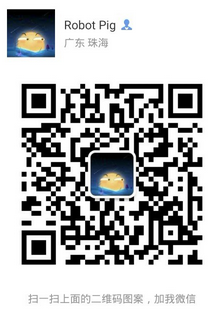
验证通过后回复 加群 即可获得加群链接(不要把机器人玩坏了!!!)~~~
欢迎各种像我一样的Py初学者,Py大神加入,一起愉快地交流学♂习,van♂转py。

